Windows用户不太罕见地面对屏幕上弹出的磁盘错误消息,例如“您需要在使用驱动器之前格式化磁盘”。当您的磁盘要求格式化时,这意味着磁盘要么被损坏或未正确格式化。它可以是您的外部硬盘驱动器,SD卡或USB闪存磁盘。您可以随时将其插入,并显示要求格式化的消息。重要的是:要避免数据丢失,请在看到“需要格式化驱动器中的磁盘”弹出时单击“格式磁盘”。
如果您只单击“格式磁盘”,则可以永远失去所有内容。为避免,您可以遵循简单的解决方案并在几分钟内独自恢复所有内容。
如何修复“您需要在使用磁盘之前格式化磁盘”错误
在采取任何措施修复外部磁盘之前,您必须记住,某些动作会导致进一步的损害,例如永久数据丢失。所以,仅如果您确定要采取的步骤,才尝试修复磁盘。
解决方案1:将磁盘连接到其他计算机
您可以首先尝试更简单的操作,例如将设备连接到另一台计算机。您也可以检查其他USB端口或切换电缆。
解决方案2:重新启动计算机并用防病毒软件扫描设备
有时,简单的重新启动可以解决问题。重新启动计算机并使用反病毒扫描设备,以确保您消除错误的任何次要原因。如果错误持续下去,请执行下一步:以安全模式启动计算机。在安全模式下启动计算机可以扫描病毒,而不会加载任何潜在的病毒。这是在Windows 10中以安全模式启动的方法:
- 单击“开始”菜单,然后选择电源图标。
- 按住移位键,然后单击重新启动。
- 选择故障排除>高级选项>启动设置>重新启动。
- 重新启动计算机后,选择要使用的安全模式的类型(最小值为4,网络为5)。
- 使用您的防病毒软件扫描计算机,并正常重新启动。
重新启动计算机后,检查防病毒扫描的结果,以查看是否检测到任何恶意软件或病毒。如果“您需要在使用磁盘之前格式化磁盘”,则持续存在错误,请尝试下一个解决方案。
解决方案3:更改驱动信
这可能是一个漫长的镜头,但是有时简单的驱动字母更改可以恢复磁盘。开放的磁盘管理人员作为管理员。在那里,您可以找到更改或添加字母所需的卷。右键单击它,然后选择“更改驱动器字母和路径”选项。在“更改”按钮上单击,然后从列表中选择一个驱动器字母。单击确定以确认。
解决方案4:磁盘维修实用程序
您可以尝试使用磁盘维修实用程序来修复外部磁盘。磁盘维修实用程序可以扫描磁盘是否存在不良扇区,并试图恢复仍然可以访问的任何数据。
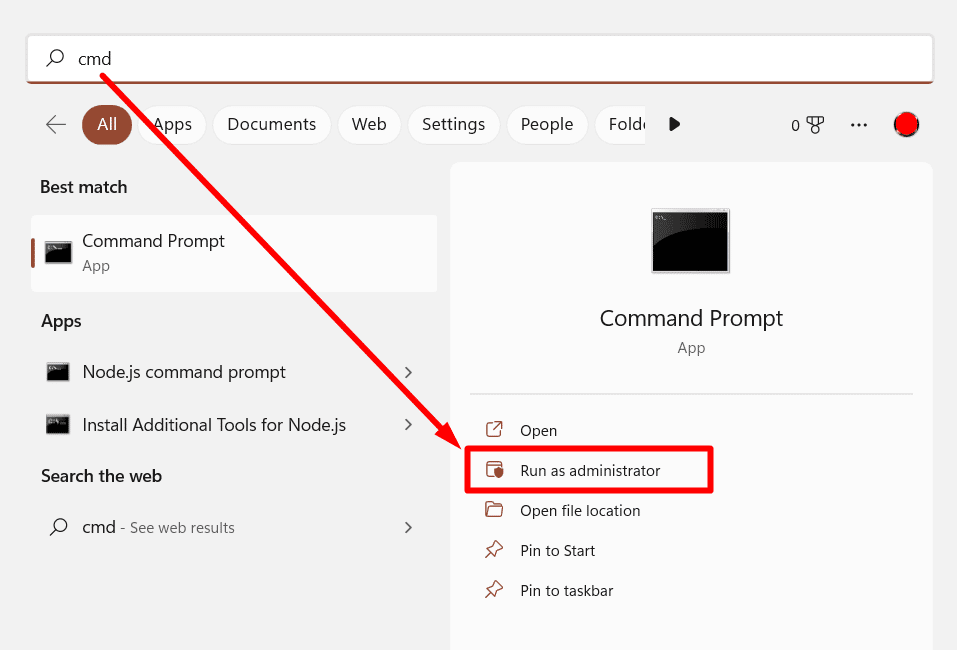
搜索“ CMD”并作为管理员运行。在那里,键入“ chkdsk g: /f /r /x”,然后按“ Enter”。 “ G”用于磁盘位置。如果您的磁盘在不同的驱动器上,那么您将使用其字母修复正确的磁盘。CHKDSK应该解决问题,您将能够访问磁盘。如果不是,请继续解决2。
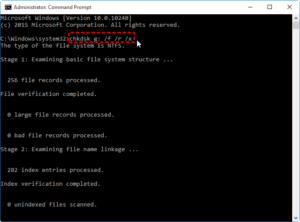
解决方案5:重新安装设备驱动程序
要重新安装或更新Windows驱动器,您可以转到设置>“更新和安全菜单”。在Windows Update上单击并检查最新版本。转到您需要更新的设备,然后下载并安装其最新版本。在完成更新后,您不应该再次看到格式化消息。
解决方案6:恢复文件并格式化磁盘
如果CHKDSK维修实用程序不起作用,则可以尝试使用数据恢复软件恢复文件,例如Salvagedata提供的一个。下载软件并运行它以查找和备份磁盘上的文件。一旦将所有文件安全且声音安全,您就可以格式化磁盘。这将删除磁盘上的所有数据,您可以在之后继续使用它。要使用salvagedata macos数据恢复工具,首先,您必须下载并安装软件。使用条款和条件,然后单击数据恢复按钮。
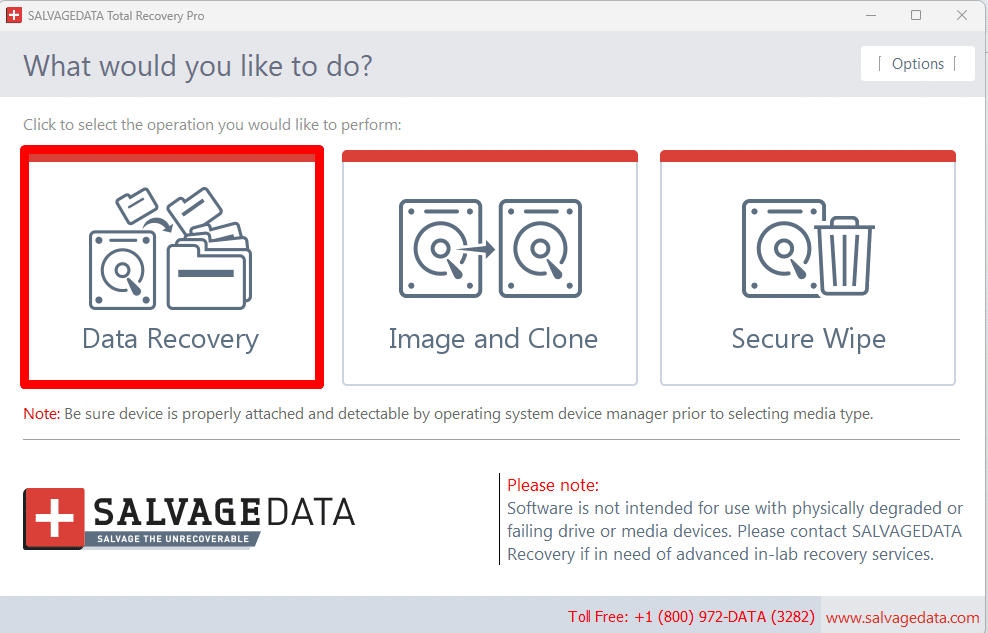
之后,选择您希望从中检索文件的驱动器。然后,单击恢复。
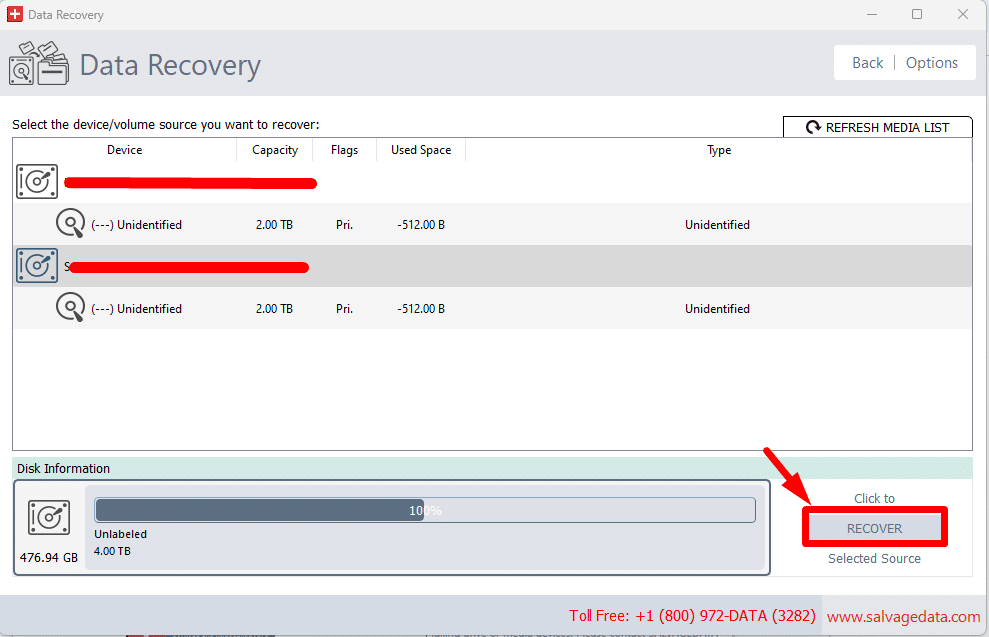
选择文件系统,然后单击扫描。一旦完成扫描过程,您可以从列表中选择要恢复的文件。请记住,您无法检索覆盖文件。
奖励解决方案:联系专业人士
经验丰富的专业人员可以找到“您需要在使用驱动器之前格式化磁盘”的原因并修复它并恢复任何丢失或损坏的文件。在任何时候,您都可以联系Salvagedata数据恢复专家,该专家会迅速帮助您 restore restore thate。如果愿意,可以转到最近的授权数据恢复中心。
原因磁盘要求格式化
问题“您需要在使用驱动器之前格式化磁盘在使用驱动器之前格式化”,因为Windows用户更常见,因为磁盘管理将外部驱动器显示为原始驱动器,从而阻止对文件的访问。其主要原因是:
- Windows无法识别文件系统
- 使用驱动器时突然停电
- 通过恶意软件或病毒感染高清
- 不能安全卸下磁盘
- 外部硬盘驱动器,USB闪存驱动器或SD卡可能具有不良的扇区。
即使您的外部磁盘可能会遇到制造问题,例如不良部门,但大多数情况下,您也可以避免错误。不要在不信任的计算机上使用磁盘,并且始终使用防病毒软件。以及最简单的预防错误:始终安全地删除驱动器。
防止磁盘错误和数据丢失的快速提示
您可以做一些事情来防止磁盘错误发生。
- 备份:定期备份数据。这样,如果磁盘损坏,您将不会丢失所有数据。
- 安全卸下磁盘:在将其从计算机中删除之前,请正确弹出磁盘。如果您突然卸下磁盘而不先弹出磁盘,则可能会损坏磁盘。
- 更喜欢质量而不是价格:一定要使用高质量的磁盘。比更高质量的磁盘更容易受损。购买磁盘时,请寻找具有高可靠性的评分。
不要格式化磁盘:最后,如果您遇到磁盘错误,请勿格式化磁盘。这可能会使问题变得更糟,并使恢复数据更加困难。相反,请尝试我们的提示或联系数据恢复中心或您的磁盘制造商(以防保修)。
